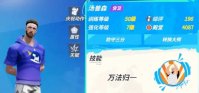快速升级Win10可以通过检查更新和安装更新完成。Windows 10是微软推出的一款操作系统,自发布以来受到了广泛的欢迎。随着时间的推移,Windows 10也不断推出更新,以修复漏洞、提高安全性以及增加新功能。然而,许多用户在升级Windows 10时可能会遇到各种问题。
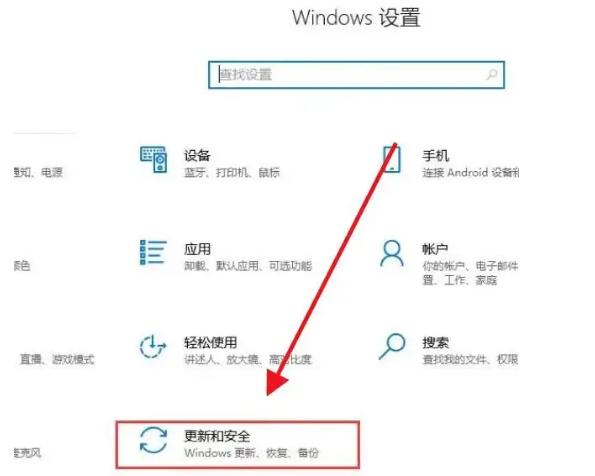
一、Windows 10升级的重要性
在了解如何升级Windows 10之前,我们先来看看为什么升级是如此重要:
1. 安全性:随着网络攻击的增多,及时升级可以提供最新的安全保护,防止病毒和恶意软件的入侵。
2. 性能提升:每次更新都有可能带来性能的提升,修复系统中的bug和优化系统的资源使用。
3. 新功能:更新可以为用户带来新的功能和体验,使得操作系统更具现代化。
二、Windows 10的升级方式
Windows 10提供了多种升级方式,用户可以根据自己的情况进行选择。以下是主要的升级方式:
升级方式 适用场景 优缺点
Windows Update 常规用户,使用最简单的升级方式 方便快捷,系统自动处理升级
媒体创作工具 需要干净安装或升级多个设备的用户 可以创建安装U盘,但步骤较多
ISO镜像文件 有特定需求的用户(例如企业用户或开发者) 灵活性高,但需要手动处理
三、如何使用Windows Update进行升级
1. 检查更新
要开始使用Windows Update进行升级,您首先需要进行以下步骤:
· 点击开始菜单,选择“设置”。
· 进入“更新和安全”选项。
· 在“Windows Update”界面中,点击“检查更新”按钮。
2. 安装更新
如果系统发现新更新,则会显示相关更新程序。您可以选择“下载并安装”进行更新。
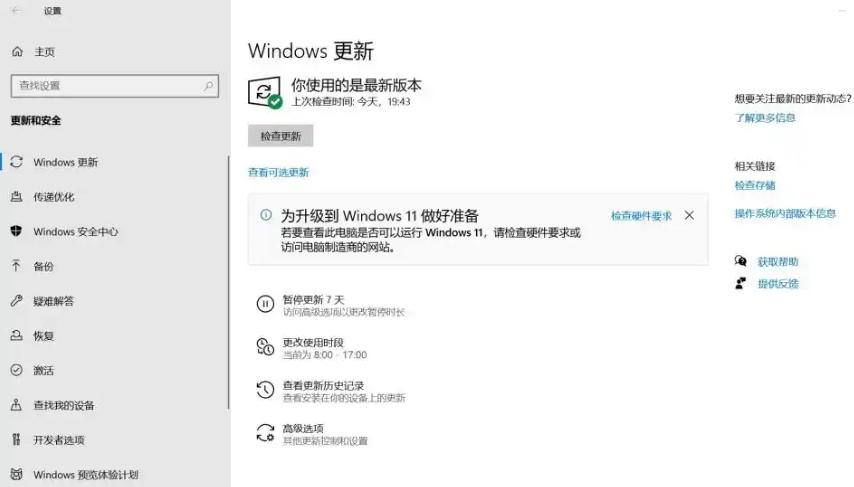
四、使用媒体创作工具进行升级
如果您想进行更彻底的升级,或者希望使用较新的版本安装Windows 10,媒体创作工具是一个不错的选择。
1. 下载工具
从微软官方网站下载媒体创作工具。
2. 创建安装介质
运行工具并选择“创建安装介质”。您可以选择使用USB驱动器或ISO文件。
3. 安装Windows 10
根据提示进行安装,您可以选择“升级此电脑”以保留文件,或选择“自定义安装”以进行全新安装。
五、升级注意事项
当您准备开始Windows 10的升级时,以下是一些需要注意的事项:
注意事项 描述
数据备份 确保所有重要数据都已备份到云存储或外部硬盘
系统要求 确保您的设备满足Windows 10的最低配置
网络连接 稳定的网络连接对下载更新至关重要
电源管理 确保设备接入电源,避免在升级中断开电源
防病毒软件 在升级过程中,建议临时禁用防病毒软件
更新频率 了解MSFT的更新政策,保持系统定期更新
六、常见问题与解决方案
在升级过程中,用户常常会遇到一些问题,下面列出一些常见问题及解决方法:
问题 解决方案
升级失败 检查网络连接,确保没有意外断电问题,重启后再次检查更新
启动时出现黑屏 尝试进入安全模式,进行系统还原或检查驱动程序
兼容性问题 确认设备的驱动程序支持最新的Windows 10版本
更新下载速度慢 采用有线网连接,或在非高峰时段进行下载
Windows 10的升级是保持系统安全和高效的必要措施。通过使用Windows Update或媒体创作工具,用户可以快速而方便地完成升级。在升级过程中,注意数据备份和设备兼容性,以免造成不必要的麻烦。此外,了解并处理可能遇到的问题,能让您的升级过程更加顺利。